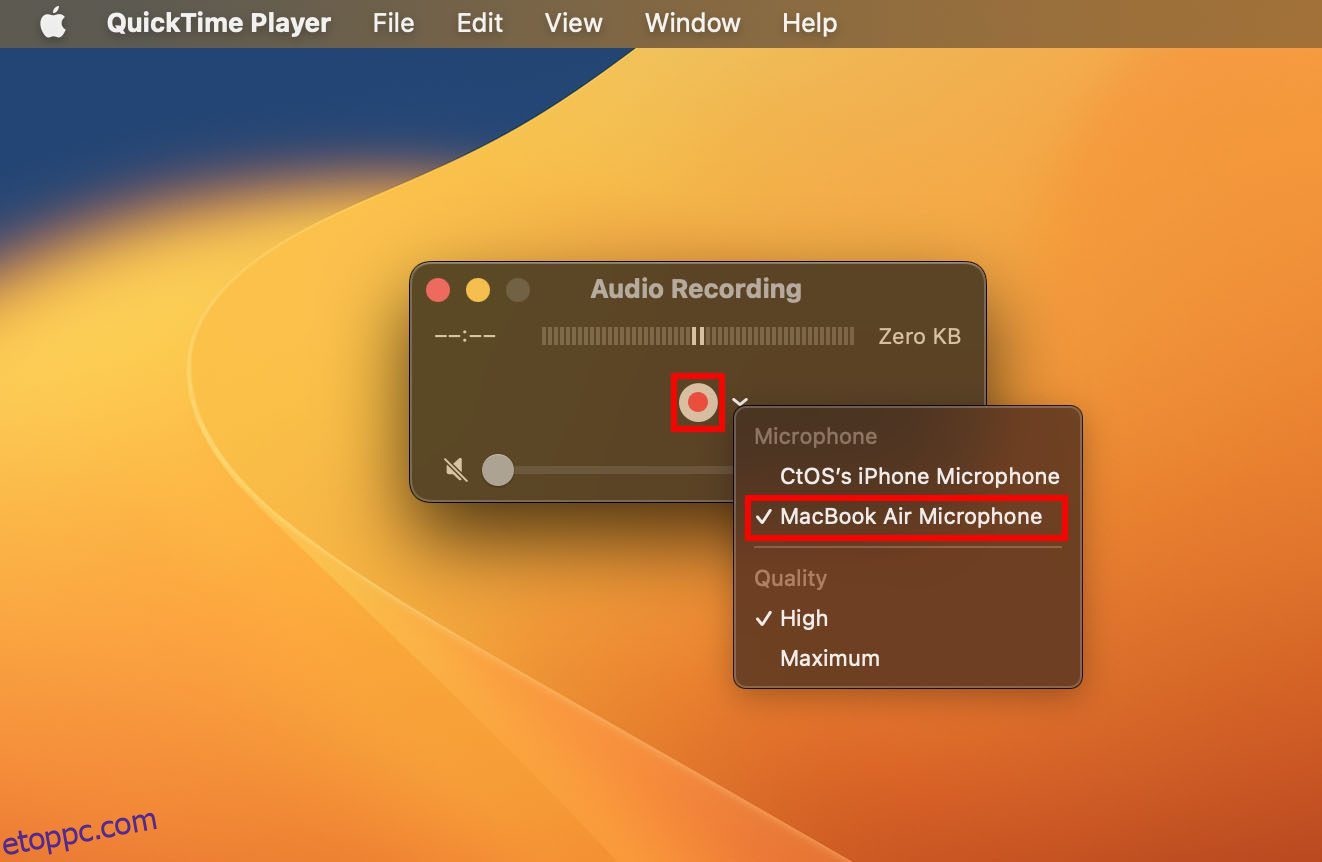Megbízható hangrögzítő szoftvert keres Mac számítógépéhez? Tekintse meg a macOS-hez készült rögzítőeszközök végső listáját.
A MacBook vagy az iMac az audio- és videogyártásban dolgozó kreatív szakemberek előnyben részesített rendszere. A Mac robusztus teljesítményt, tárhelyet és biztonságot kínál egyetlen eszközben. Ráadásul automatikusan szinkronizálódik Apple-eszközeivel, például iPhone-nal és iPad-del a zökkenőmentes tartalommegosztás érdekében.
Ezért elengedhetetlen, hogy egy hangrögzítő eszközt használjon a Mac számítógépen, hogy gondoskodjon mindenféle hanggyártási követelményről, például a belső és külső hangról. Ha nehéznek találja, hogy ilyen alkalmazást keressen a Mac App Store-ban, segítek.
Az alábbiakban megtalálhatja a legjobb Mac hangrögzítőket, amelyeket üzleti, szakmai és személyes igényekhez használhat.
Tartalomjegyzék
Belső vs. Külső hangfelvétel Mac-en
A Mac gépen a belső hangrögzítés a rendszerből származó hang rögzítésének folyamata. Különféle forrásokat foglal magában, például a beépített mikrofont, a rendszerhangokat, az alkalmazások hangját és a számítógép hangszóróin keresztül lejátszott hangot.
Ezt a módszert általában számítógépes hang rögzítésére használják, lehetővé téve online videók, zenei streaming szolgáltatások vagy hangrendszer-effektusok hangjának rögzítését.
Ezzel szemben a külső hangrögzítés azt jelenti, hogy hangot kell rögzíteni a Mac-en kívüli forrásokból, például mikrofonokból, hangszerekből vagy más csatlakoztatott audioeszközökből. Gyakran használhatja ezt a folyamatot ének, hangszerek, podcastok, beszédhangok és egyéb professzionális hangfelvételek rögzítésére hanggyártási szakemberként.
macOS eszközök belső és külső hang rögzítéséhez
Szeretné tudni, hogy mely beépített opciók segítségével rögzíthet hangot Mac számítógépen, mielőtt harmadik féltől származó alkalmazást vásárolna? Az alábbiakban megtalálhatja a Mac rendszeren leggyakrabban használt eszközöket és módszereket:
#1. A QuickTime Player használata
A QuickTime Player évek óta megbízható módszer a belső és külső hang rögzítésére Mac számítógépen. Így működik:
- Indítsa el a QuickTime Player alkalmazást a Spotlight keresőből vagy az Indítópadról.
- Kattintson a Fájl lehetőségre a Mac menüsoron, és válassza az Új hangfelvétel lehetőséget.
- Az Audio Recording felületen vagy konzolon kattintson a piros felvétel gomb melletti legördülő listára.
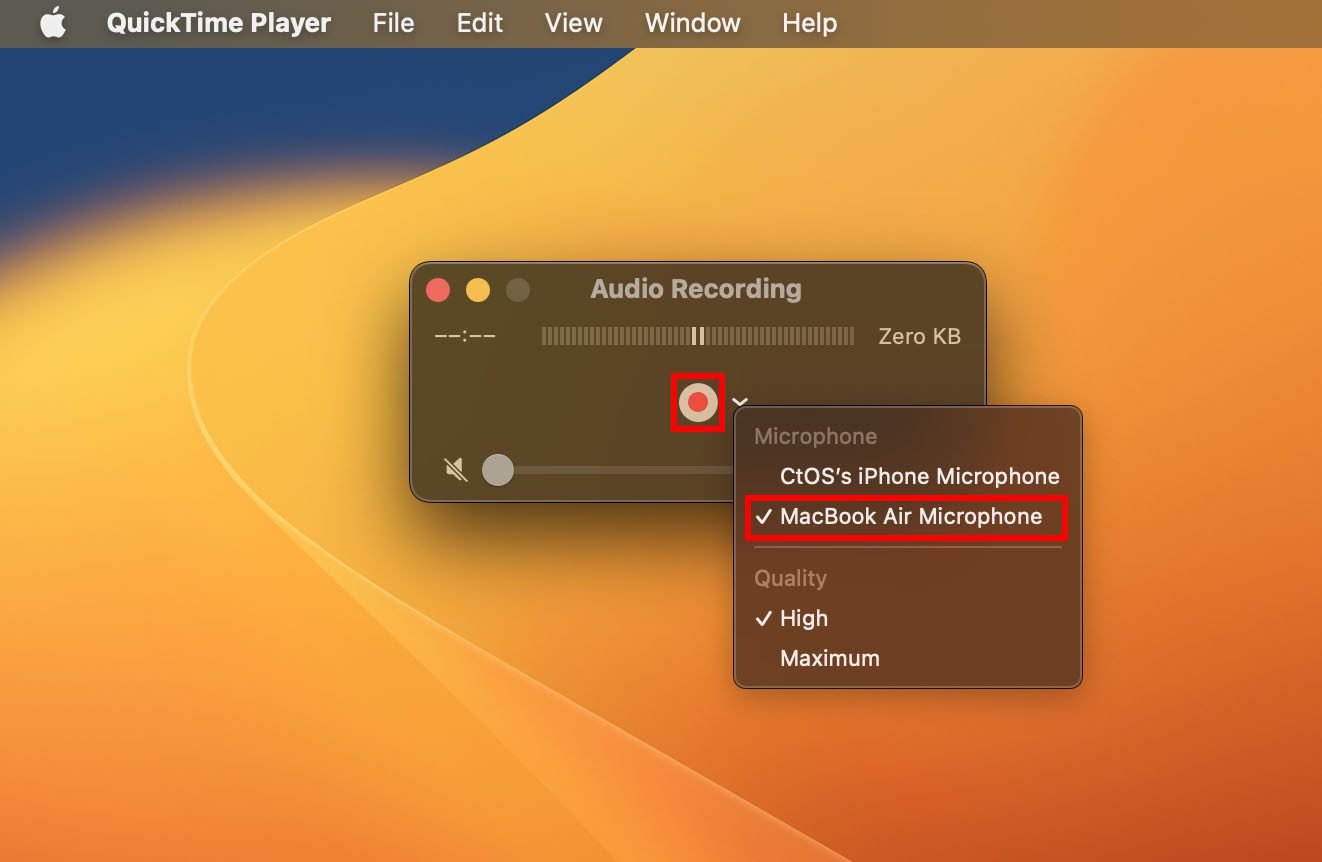
- Ha belső hangot szeretne rögzíteni Macről, válassza a MacBook mikrofont.
- Ha külső forrásból, például podcastból vagy beszédhangból szeretne hangot rögzíteni, válassza a külső mikrofonokat. A mikrofonmodell neve automatikusan megjelenik itt, amint megjelenik az iPhone mikrofon.
- Nyomja meg a felvétel gombot a felvétel elindításához és leállításához.
- Ezután kattintson a Bezárás gombra, hogy megkapja a rögzített fájl mentésére vonatkozó felszólítást.
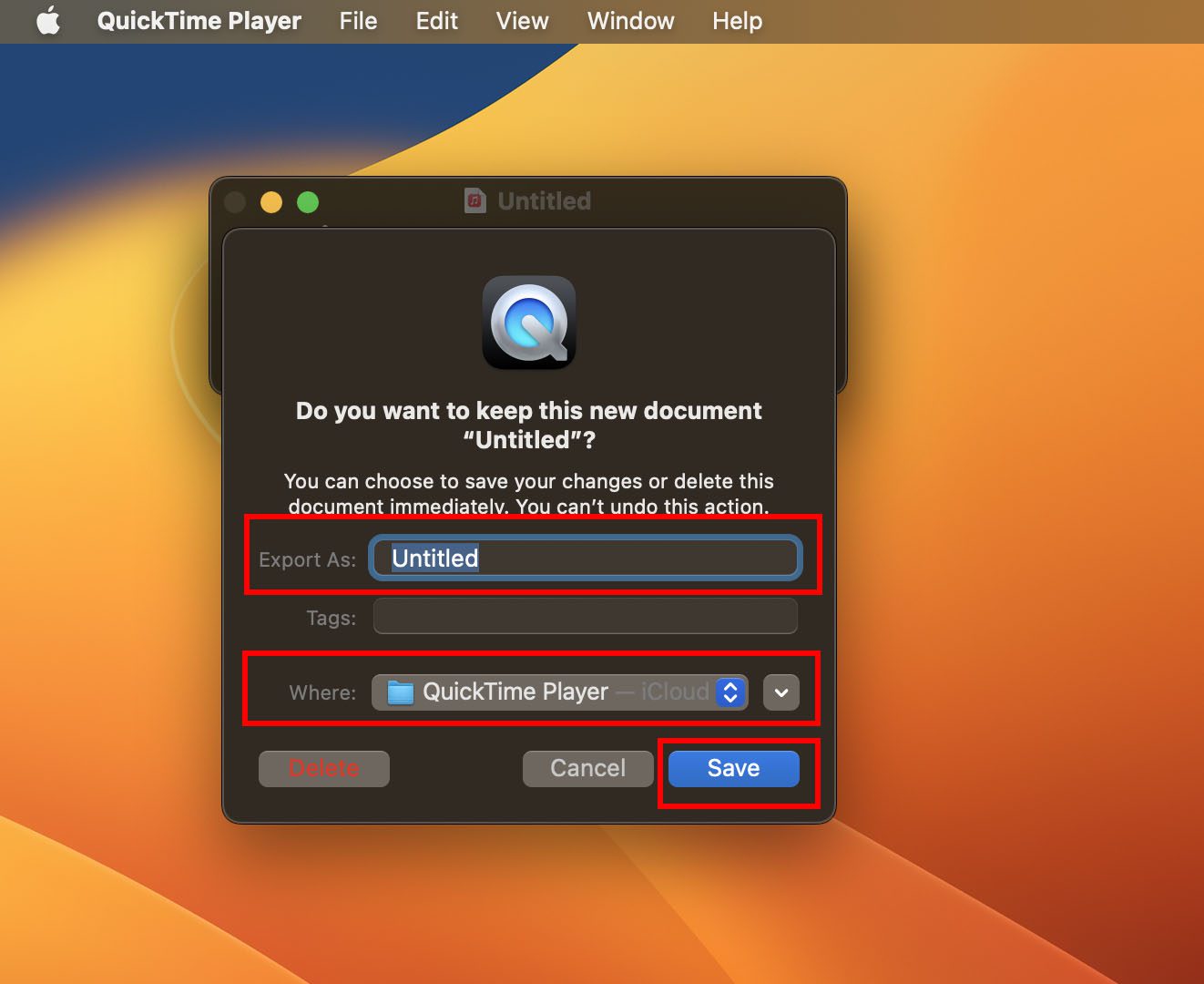
#2. A GarageBand alkalmazás használata
A GarageBand a tökéletes digitális hangszerkesztő szoftver, amely előre telepítve érkezik a macOS rendszerre. Ingyenes minden Mac tulajdonos számára. Következő generációs funkciókat kínál a hang rögzítéséhez, szerkesztéséhez és keveréséhez. A következőképpen használhatja a GarageBandet hang rögzítésére:
- Nyissa meg a GarageBandet az indítópulton, vagy keressen rá a Spotlight segítségével.
- Hozzon létre egy új projektet, nyisson meg egy meglévőt, vagy használjon egyet a GarageBand sablonkönyvtárából.
- Kattintson a Track elemre, válassza az Új szám lehetőséget, és válassza ki a megfelelő bemeneti forrást a külső hangfelvételekhez – például hangszert vagy mikrofont.
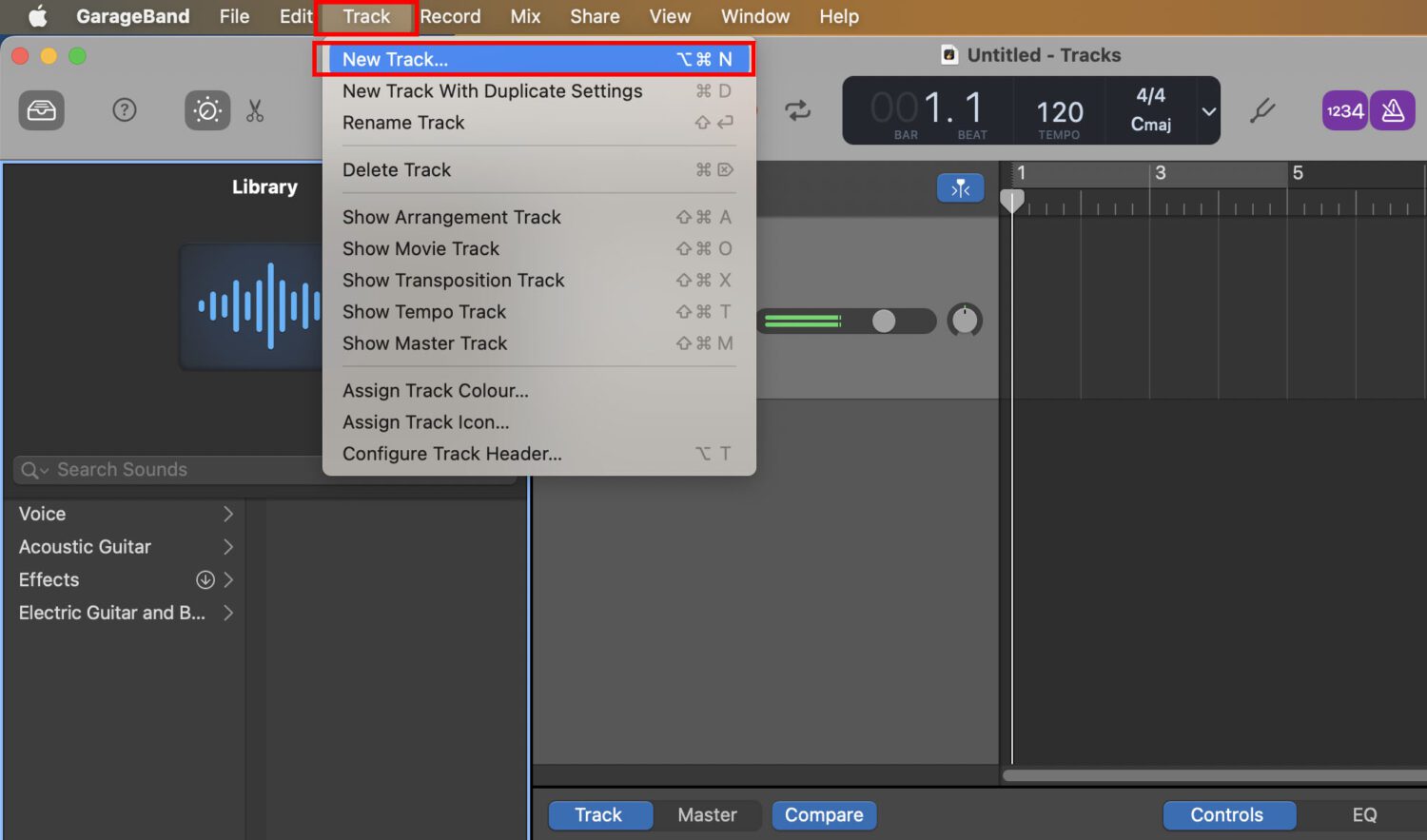
- Ha belső hangot szeretne rögzíteni, válassza a Beépített mikrofont vagy a Mac beépített kimenetét a Track beállításoknál.

- Nyomja meg a piros felvétel gombot a felvétel elindításához.
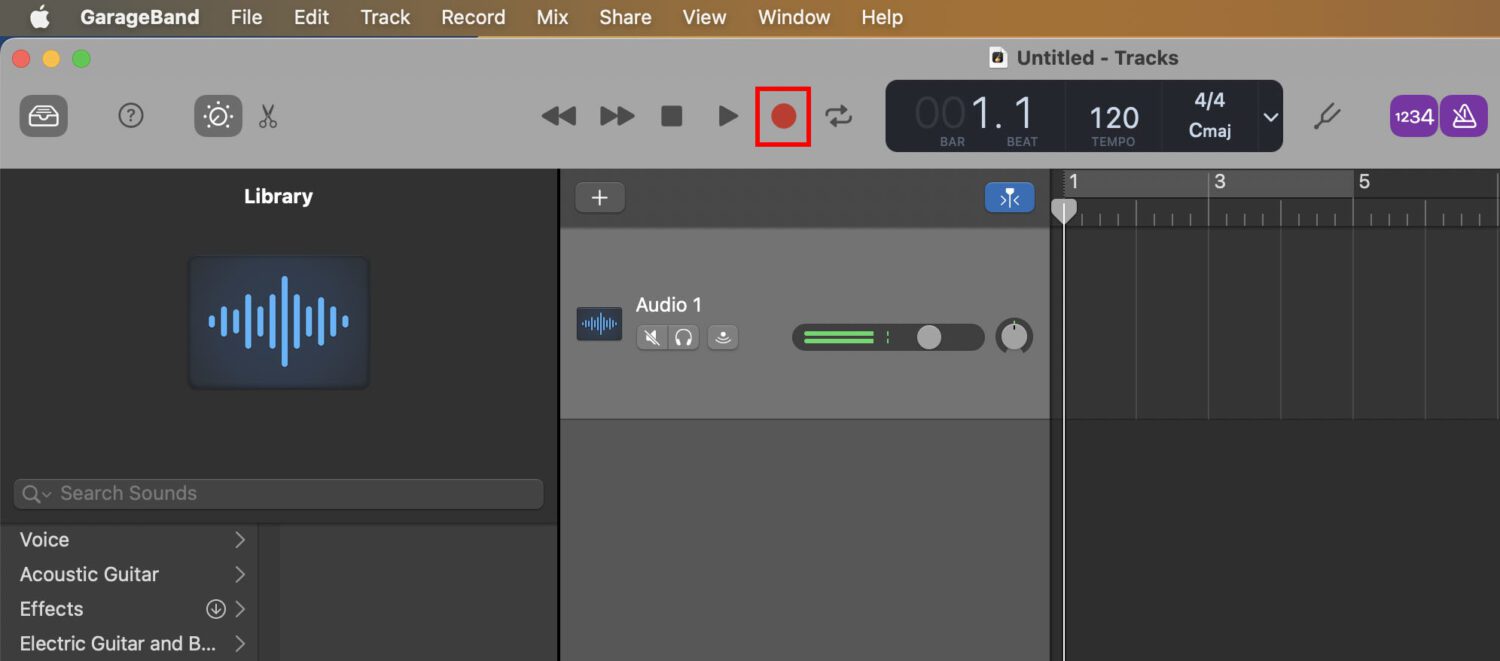
- Kattintson újra a leállításhoz, ha végzett.
- Most már szerkesztheti és javíthatja a rögzített hangot a GarageBanden belül.
#3. A Képernyőrögzítő eszköz használata
A Mac Screen Recorder a legkönnyebb módja a belső hang rögzítésének Mac számítógépen. A következőképpen indíthatja el az alkalmazást, és végezheti el a felvételi feladatot:
- Nyomja meg a Shift + Command + 5 billentyűkombinációt összesen a Mac Screen Recorder megjelenítéséhez.
- A kezdéshez kattintson a Teljes képernyő rögzítése vagy a Kijelölt rész rögzítése elemre.
- Kattintson a Beállítások legördülő menüre, és válassza a MacBook Mikrofon lehetőséget a Mikrofon részben.
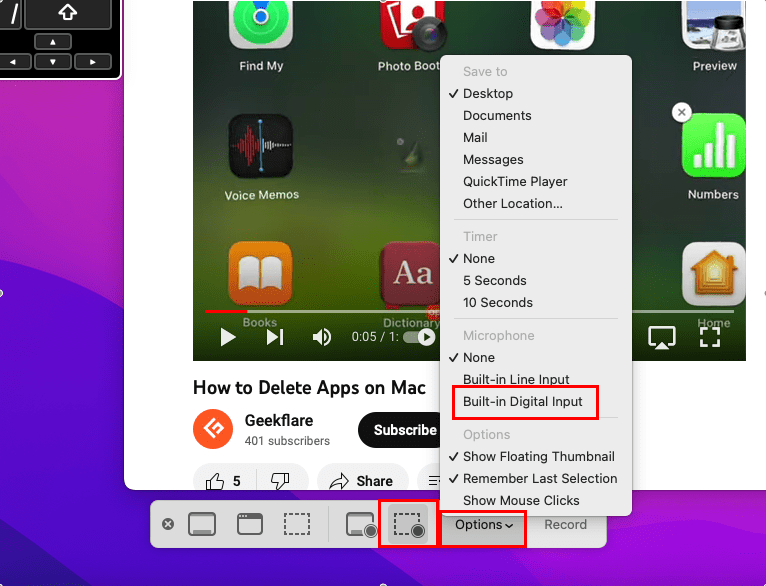
- Kattintson a Felvétel gombra, és elindul a felvétel.
- A Mac elkezdi rögzíteni a felhasználói felület összes hangját, például az egérkattintásokat vagy más hangokat.
- Továbbá, ha bármilyen alkalmazást, például filmet vagy YouTube-ot futtat a háttérben, rögzíti a kimeneti hangot.
- Végül, ha hangot ad ki a képernyőrögzítés közben, a Mac azt is rögzíti.
- A rögzítési folyamat leállításához kattintson a Rögzítés állapota gombra a Mac menüsoron.
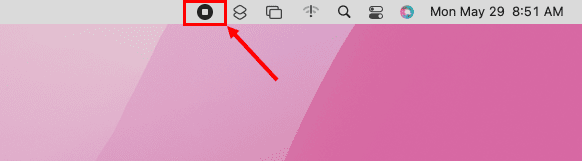
Fel kell bővítenie vagy bővítenie kell audioprodukciós koncertjét, üzletét vagy szakmáját? Kipróbálhatja ezeket a prémium alkalmazásokat, mivel több funkciót kínálnak, mint a Mac beépített alkalmazásai és eszközei. A következő eszközök segítenek stúdió minőségű hang rögzítésében Mac számítógépen:
ARATÓ
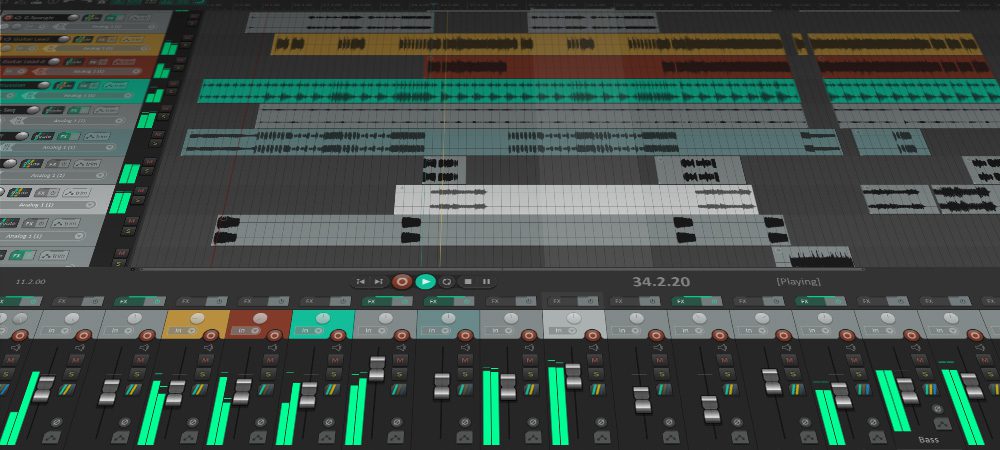
A REAPER segítségével külső forrásból hangot rögzíthet, vagy importálhat különböző hangszerek MIDI-hangját és beszédhangját. Hangszereket, mikrofonokat stb. csatlakoztathat Mac számítógépéhez, és vezérelheti ezeket a fizikai hangszereket a REAPER alkalmazással.
Az eszköz teljes mértékben megfelel a következő célokra a multimédiás gyártási iparágban:
- Felvétel
- Hang előállítása különböző fájlok és műsorszámok felhasználásával
- Alakítsa át a hangbemenetet az ipari szabvány beépülő moduljaival, mint például a VST3, LV2i stb.
- A gyártási folyamat testreszabása és automatizálása Python nyelv használatával
Töltse le a 60 napos ingyenes kiértékelő verziót teljes funkcionalitással. Ha tetszik, amit kap, megvásárolhatja a kereskedelmi licencet 225 dollárért vagy a kedvezményes licencet 60 dollárért.
Lelkesedés

Az Ardor a felvételhez, szerkesztéshez és keveréshez használható alkalmazás Mac-en. A multimédiás iparban dolgozó szakemberek, például zenészek, hangmérnökök, filmzene-szerkesztők, podcasterek, YouTube-felhasználók stb. kedvelik ezt az alkalmazást.
Az eszköz a következő feladatokra alkalmas:
- Többsávos hangfelvétel és hangszerkesztés MIDI formátumban
- Teljes mintapontos automatizálás audiovezérlő egységekkel
- Egy az egyhez vagy egy a sokhoz audiojel-útválasztás
- Hangminta átvitele hangszerek, hardver és szoftver között
- Hang kinyerése a videóból
Ez egy nyílt forráskódú alkalmazás, így nem kell licencdíjat fizetnie. Ezenkívül, ha egyedi funkciókra van szüksége, megnyithatja a forráskódját egy szoftverfejlesztő segítségével, és elvégezheti a szükséges módosításokat.
Ableton Live 11
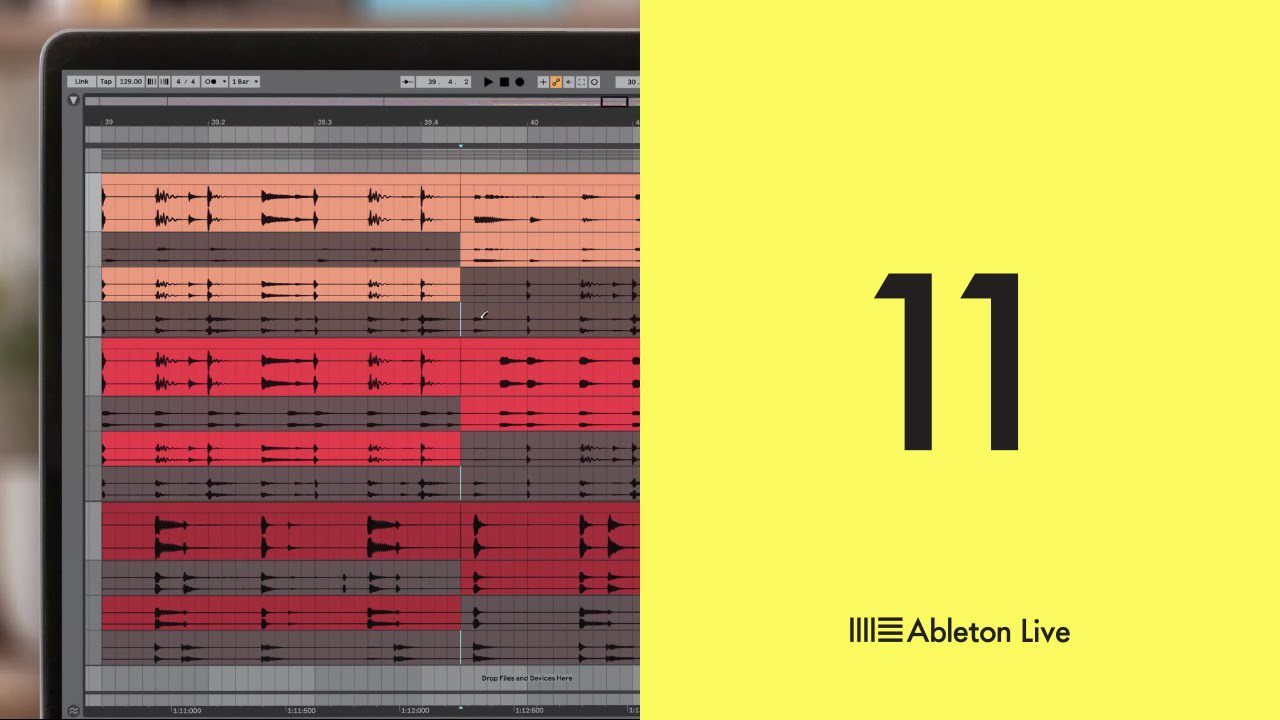
Az Ableton Live segítségével egyszerűen készíthet elő, szintetizálhat, keverhet és előadhat zenét egyetlen intuitív és könnyen érthető szoftveres felületen. Szerkesztheti a hangot és a zenét a rögzítés alatt, hogy valós időben megértse a végterméket. Olyan gyorsan végzi el a feldolgozást, hogy nem kell megszakítania az előadókat.
A lakosztály a következő szolgáltatásokkal rendelkezik:
- 17 hangszer, mint a Simpler, Wavetable, Operator stb.
- 74 hangeffektus a MIDI és egyéb hangok feldolgozásához
- Az audioeffektusok közé tartozik a Spectral Time, a Hybrid Reverb, a PitchLoop89 stb.
Tartalmazza a hangelemek, hurkok, készletek, hangok stb. hangelemeinek beépített könyvtárát, így szintetizált hangot hozhat létre élő előadók nélkül.
MuLab Zenei Produkciós Stúdió

A MuLab egy zenei produkciós szoftver, amely ihletforrásként szolgál a szakemberek számára. Olyan funkciókkal rendelkezik, mint a moduláris szinti, mintavevő és jobb minőségű effekt motor, valamint könnyen kezelhető utasítások.
Kiemelt jellemzői a következők:
- Többsávos hang rögzítése, szerkesztése, létrehozása és lejátszása
- Automatizálás
- Támogatja a MIDI-t és más hangformátumokat
- Lehetővé teszi a hangmagasság-eltolás és az időnyújtás módosítását
A rögzítő eszköz kiválóan alkalmas audio produkciók létrehozására, rögzítésére, szerkesztésére és végső soron tökéletesítésére. Önálló alkalmazásként érhető el. Ezenkívül beszerezheti beépülő modulként, amellyel hangrögzítési és keverési funkciókat adhat más multimédiás szerkesztő alkalmazásokhoz Mac számítógépen.
Vakmerőség
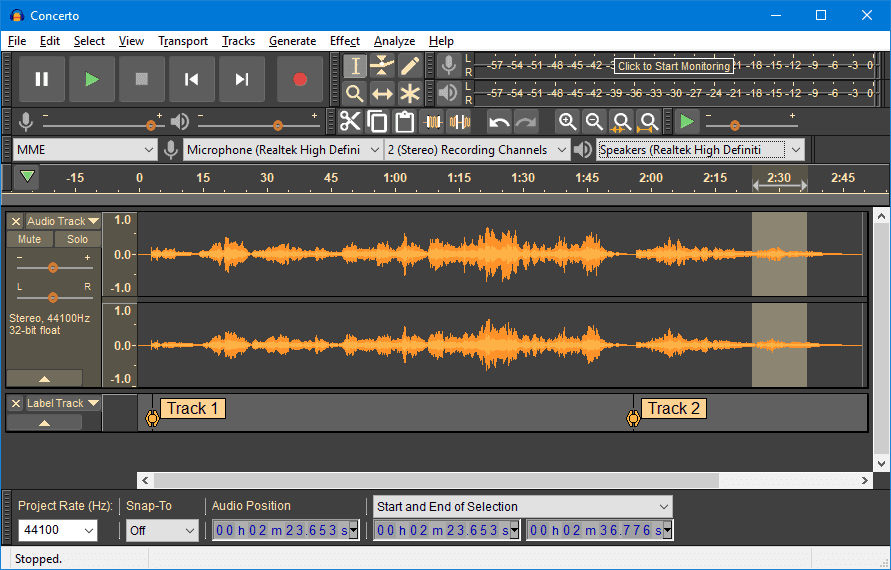
Az Audacity segítségével élő hangot rögzíthet keverővel vagy mikrofonnal, vagy digitalizálhat más médiáról származó hangtartalmakat. Az eszköz alkalmas több fájlformátum importálására, szerkesztésére és keverésére, mint például az M4A, OGG, FLAC, WAV, MP3 és még sok más. A rögzített hanganyagokat különféle fájlformátumokban is exportálhatja a különböző kiadók számára.
Beépülő modulok könyvtárával érkezik a hang és zene zökkenőmentes előállításához. Ha egy másik projekten dolgozik, akár meg is írhatja a beépülő modulját.
Ha hangszerkesztésről van szó, az eszköz kivágást, beillesztést, másolást és törlést kínál egy zeneszámon. Ezenkívül megtapasztalhatja az LV2, a LADSPA, az Audio Unit (macOS) effektusok és a VST élő előnézetét.
Piezó

A Piezo egy Mac-specifikus hangrögzítő alkalmazás. Alkalmas hang rögzítésére különféle forrásokból, például Chrome, Spotify, Skype, mikrofon stb., valamint stúdióminőségű hangfájlok létrehozása MP3, AAC stb. formátumban.
Rugalmas plug-and-play képességekkel rendelkezik, így csak telepítenie kell egy hangszert, mikrofont vagy alkalmazást a Mac számítógépére, és az eszköz automatikusan megjeleníti azt. Főbb jellemzői a következők:
- Rögzítsen hangot bármely Mac-alkalmazásból
- Hangfelvétel egy kattintással
- Hang rögzítése webböngészőkből, például Chrome, Safari és Firefox
- Ingyenes Skype-hívások rögzítése és archiválása
- Szerezzen apró hangokat vagy párbeszédeket a filmekből mémek vagy egyéb célokra
Professzionális hangrögzítő szoftvert keres a belső hangok rögzítéséhez Mac számítógépén? Inkább ezeket nézd meg:
Macsome Audio Recorder
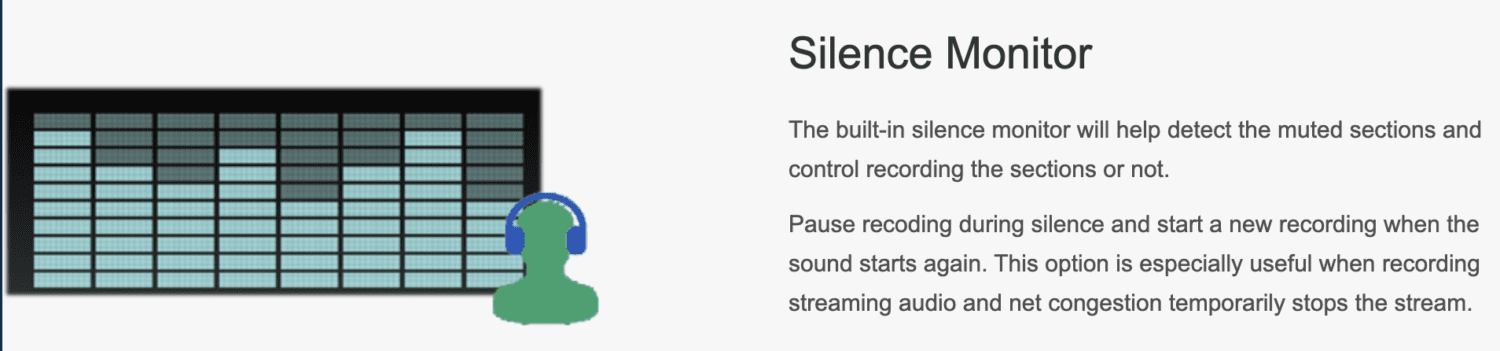
A Macsome Audio Recorder képes bármit és mindent rögzíteni, amit a Mac számítógépén hall. A videokonferencia-alkalmazásoktól kezdve a streamelő alkalmazásokon és a videolejátszókon át a mikrofonokig minden AAC vagy MP3 fájlformátumban rögzíthető.
Figyelemre méltó jellemzői, amelyekhez érdemes lehet prémium licencet vásárolni:
- iTunes rádióműsorok rögzítése
- Hang rögzítése webalkalmazásokból és portálokról a Safari használatával
- Írja a rögzített tartalmat CD-re és DVD-re MP3 vagy AAC formátumban
- A monitor szüneteltetésének elnémítása, ha nincs hang
EaseUS RecExperts
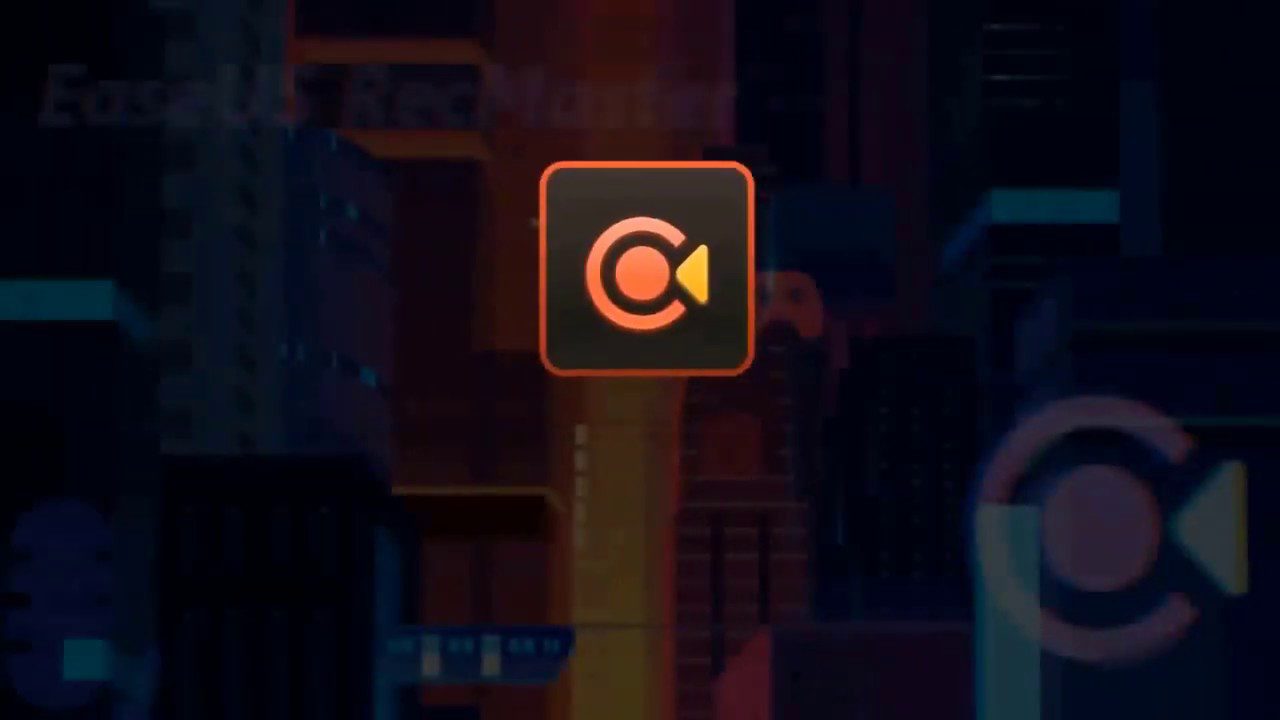
Az EaseUS RecExperts egy kényelmes és rugalmas képernyőrögzítő Mac gépekhez. Ezt a könnyű és ingyenes képernyőfelvevőt kifejezetten M1 és M2 MacBook modellekhez tervezték.
Az eszköz könnyedén, minimális kattintással elindítja és befejezi a képernyőrögzítést. Személyre szabhatja felvételi beállításait is, ha úgy dönt, hogy a képernyőt hanggal rögzíti, csak hangot rögzít, vagy akár webkamerás felvételeket is beépít az igényeinek megfelelően.
Egyszerűen konfigurálja a kimeneti formátumot és a minőségi beállításokat, és indítsa el a zökkenőmentes és hatékony képernyőrögzítési folyamatot.
Apowersoft
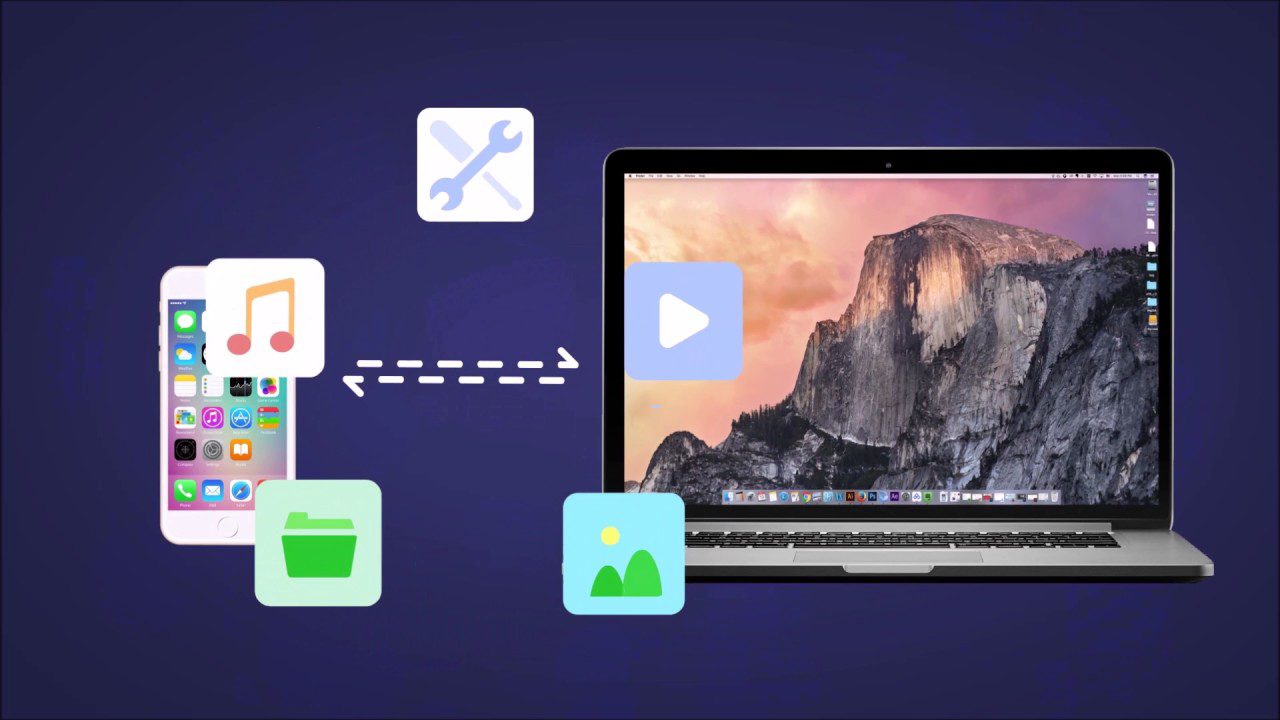
Az Apowersoft Audio Recorder for Mac egy speciális eszköz, amelyet különféle típusú hangok rögzítésére terveztek a Mac számítógépen. Ezzel az intelligens hangrögzítővel könnyedén rögzíthet streaming hangot, rádióadásokat, helyi fájlokat, VoIP-hívásokat, zenét és más hangforrásokat, amelyek áthaladnak a hangszórókon és a mikrofonon.
A hallható hangtól függetlenül ez a szoftver lehetővé teszi, hogy rögzítse azt Mac számítógépén, a Mac OS X-től a macOS Venturáig.
Wondershare DemoCreator
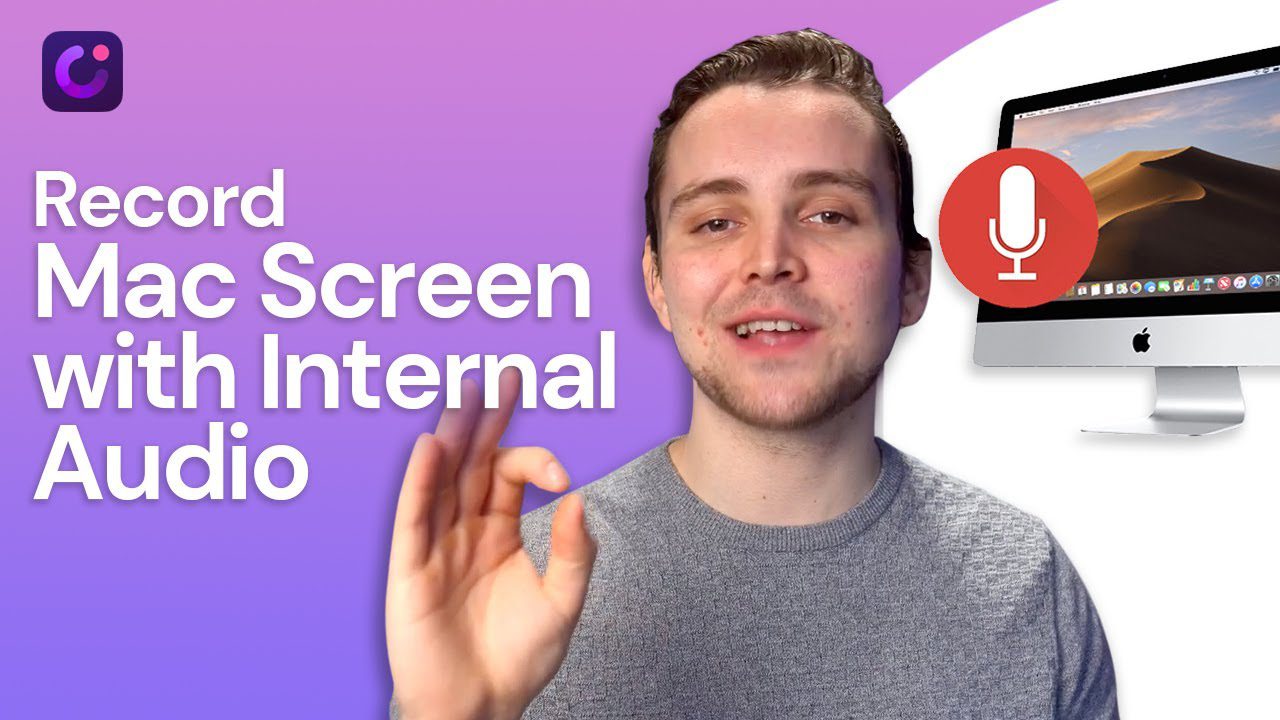
Ha online bemutatókat, oktatási kurzusokat vagy oktatóvideókat hoz létre felhasználói felület hangjaival a YouTube számára, akkor szüksége lesz a Wondershare DemoCreator alkalmazásra MacBook vagy iMac számítógépén. Értéknövelő funkciói a következő funkciókat tartalmazzák:
- Hang és videó rögzítése a képernyőről és a webkameráról
- Élő közvetítés, valós idejű hangfelvétel üzleti vagy személyes találkozók során
- Drag and drop audioszerkesztő
Az eszköz akkor is jó, ha diákat szeretne bemutatni, vagy élő műsorokat kell streamelnie számítógépes hanggal a Mac-en.
Hangeltérítés

Az Audio Hijack egy blokkalapú szerkesztő eszközzel érkezik hang- és zeneszámokhoz. Ha Mac gépen használja a Parancsikonok alkalmazást, úgy érzi, az eszköz túl könnyen kezelhető.
Csakúgy, mint a Parancsikonok alkalmazásban, importálhat olyan szerkesztőblokkokat, mint az Alkalmazásblokk, Kimeneti eszköz blokk, Csúcs/RMS blokk, Bemeneti eszköz blokk, Simple Compressor blokk stb., és mindezeket csatlakoztathatja a Rögzítő blokkhoz.
Az egyes blokkon belül tevékenységvezérlő gombok találhatók a testreszabhatóság érdekében. Az eszköz hatékonyan használható podcastokhoz, élő közvetítéshez, valós idejű hangbeállításokhoz virtuális konferencia közben stb. Végül az eszköz segítségével hangot is rögzíthet VoIP-hívásokból és webhelyekről.
Becsomagolás
Most már tudja, mely harmadik féltől származó Mac-alkalmazások teszik lehetővé a belső és külső hang rögzítését MacBookon és iMac-en. Felfedezte a macOS beépített metódusait és alkalmazásait is, amelyek szintén lehetővé teszik ugyanazokat a feladatokat.
Ha most lépett be a multimédiás gyártási szakmába, kezdheti a Mac beépített hangrögzítési módszereivel vagy eszközeivel. Ahogy növekszik koncertje vagy vállalkozása, a fenti prémium alkalmazások bármelyikét választhatja. ‘
Ezek az alkalmazások lehetővé teszik egy hanggyártási projekt számos feladatának automatizálását. Ezenkívül egyszerűen bővítheti a hangfelvételhez dedikált alkalmazásokat Mac számítógépen.
Következő lépésként itt találja meg a legjobb videószerkesztő szoftvert Machez.